Mainiet teksta kursora indikatora lielumu operētājsistēmā Windows 10
Kā mainīt teksta kursora indikatora lielumu operētājsistēmā Windows 10
Kad sākat rakstīt tekstu Notepad, Word vai citā teksta redaktorā, kursors pārvēršas par mirgojošu līniju. Šī iemesla dēļ dažiem lietotājiem ir problēmas atrast teksta kursoru liela teksta daudzuma vidū, prezentācijas laikā vai ekrānā izglītības iestādē. Jaunais teksta kursora indikators palīdzēs jums redzēt un atrast teksta kursoru, lai kur jūs jebkurā laikā atrastos. Jūs varat norādīt tā izmēru.
Reklāma
Sākot ar Windows 10 build 18945, tu vari iespējojiet jauno teksta kursora indikatoru kas palīdzēs jums jebkurā laikā redzēt un atrast teksta kursoru, lai kur jūs atrastos. Varat izvēlēties no dažādiem teksta kursora indikatora izmēriem un padarīt to viegli saskatāmu. Vai arī personalizējiet teksta kursora indikatora krāsu atbilstoši savām personīgajām vēlmēm.

Ja jūs interesē teksta kursora indikatora lieluma maiņa, izmantojiet iestatījumus vai reģistra pielāgošanu. Apskatīsim abas metodes.
Lai mainītu teksta kursora indikatora lielumu operētājsistēmā Windows 10,
- Atveriet Iestatījumu lietotne.
- Dodieties uz Vienkārša piekļuve -> Teksta kursors.
- Labajā pusē skatiet Izmantojiet teksta kursora indikatoru sadaļā.
- Pielāgojiet pozīciju Mainiet teksta kursora indikatora lieluma slīdni. Vērtība var būt diapazonā no 1 (mazākā) līdz 5 (augstākā).
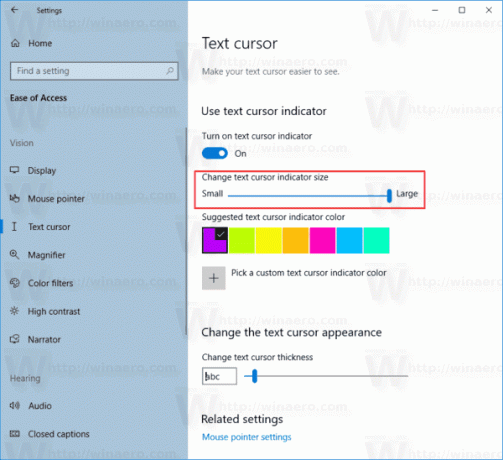
Tu esi pabeidzis. Šeit ir daži ekrānuzņēmumi.
Lielākais (5):

Noklusējums (3):
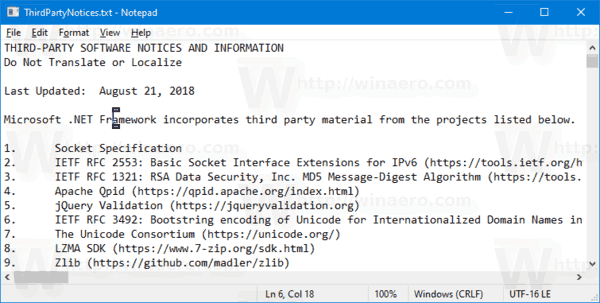
Mazākais (1):

Varat arī iespējot vai atspējot funkciju, veicot reģistra uzlabojumus.
Mainiet teksta kursora indikatora izmēru, izmantojot reģistra kniebienu
- Lejupielādējiet šādu ZIP arhīvu: Lejupielādēt ZIP arhīvu.
- Izvelciet tā saturu uz jebkuru mapi. Failus var ievietot tieši darbvirsmā.
- Atbloķējiet failus.
- Veiciet dubultklikšķi uz viena faila no tālāk norādītās kopas, lai to apvienotu.
- Iestatīt teksta kursora indikatora lielumu uz 5.reg
- Iestatīt teksta kursora indikatora izmēru uz 4.reg
- Iestatīt teksta kursora indikatora izmēru uz 3.reg
- Iestatīt teksta kursora indikatora izmēru uz 2.reg
- Iestatīt teksta kursora indikatora lielumu uz 1.reg
Tu esi pabeidzis!
Kā tas strādā
Iepriekš minētie reģistra faili maina reģistra filiāli:
[HKEY_CURRENT_USER\SOFTWARE\Microsoft\Accessibility\CursorIndicator]
Padoms. Skatiet, kā to izdarīt ar vienu klikšķi dodieties uz reģistra atslēgu.
Tur jums jāiestata Indikatora veids 32 bitu DWORD vērtība uz
- 1 = 1. izmērs (mazs)
- 2 = 2. izmērs
- 3 = 3. izmērs
- 4 = 4. izmērs
- 5 = 5. izmērs (liels)
Piezīme: Pat ja jūs esat darbojas 64 bitu Windows jums joprojām ir jāizveido 32 bitu DWORD vērtība.
Tieši tā.
Saistītie raksti:
- Iespējojiet jauno teksta kursora indikatoru operētājsistēmā Windows 10
- Mainiet peles rādītāja krāsu operētājsistēmā Windows 10
- Iegūstiet skaistus kursorus ar vienu klikšķi operētājsistēmā Windows 10
- Mainiet kursora biezumu operētājsistēmā Windows 10
- Lietojiet nakts gaismu peles kursoram operētājsistēmā Windows 10
- Neļaujiet Windows 10 motīviem mainīt peles kursorus

